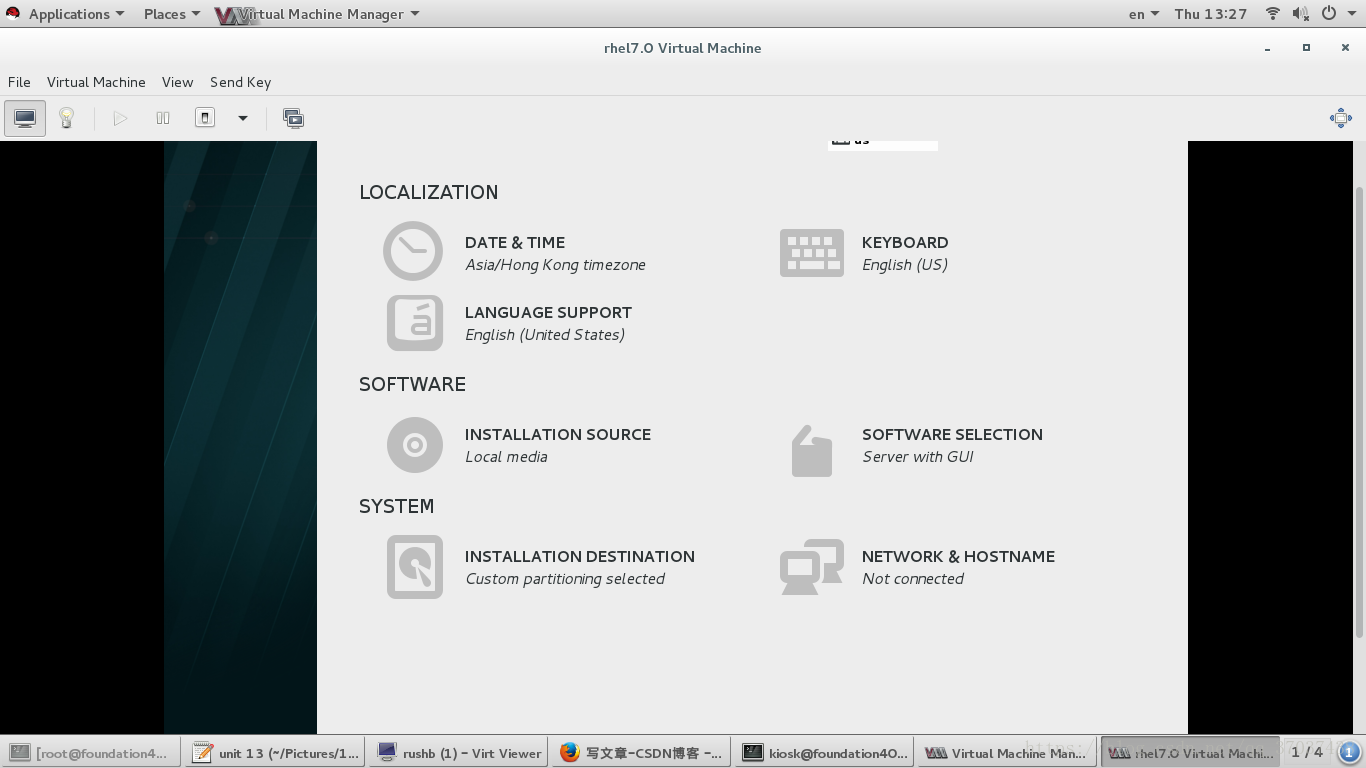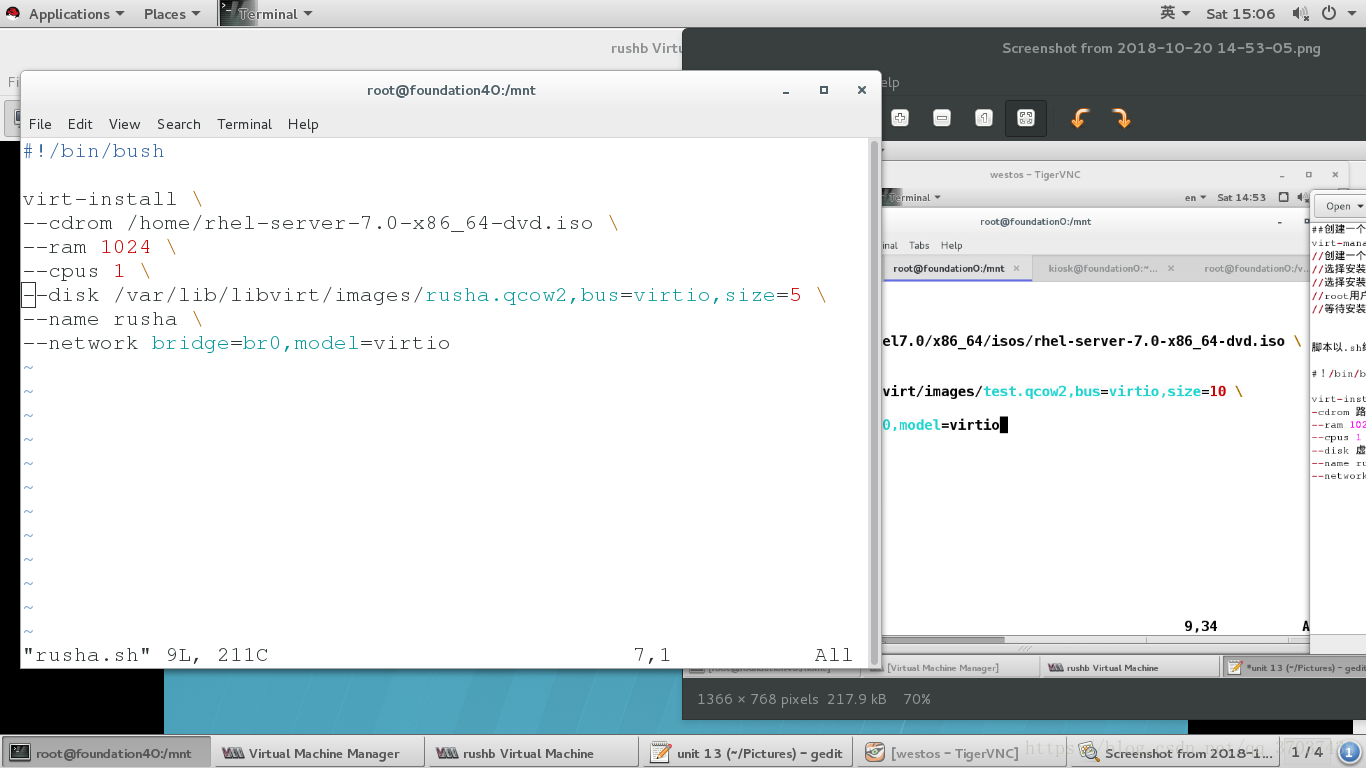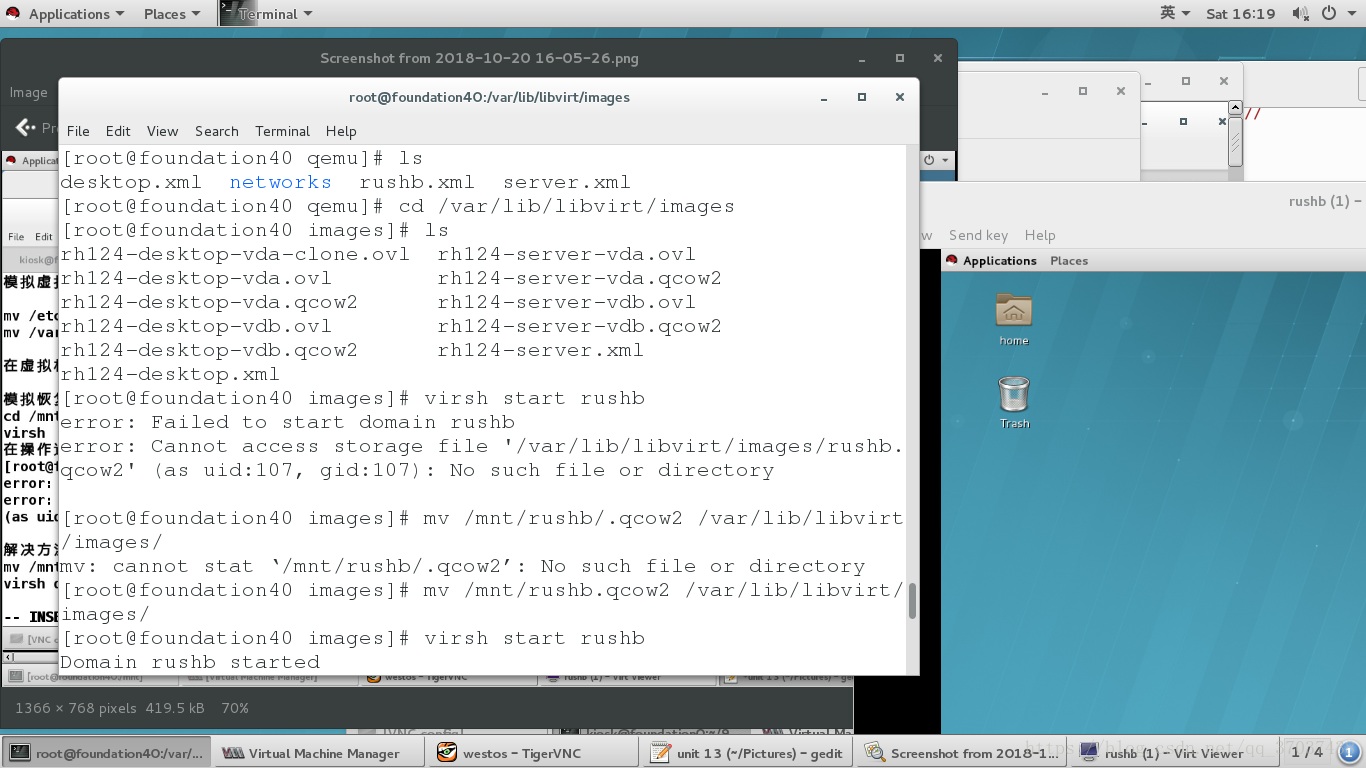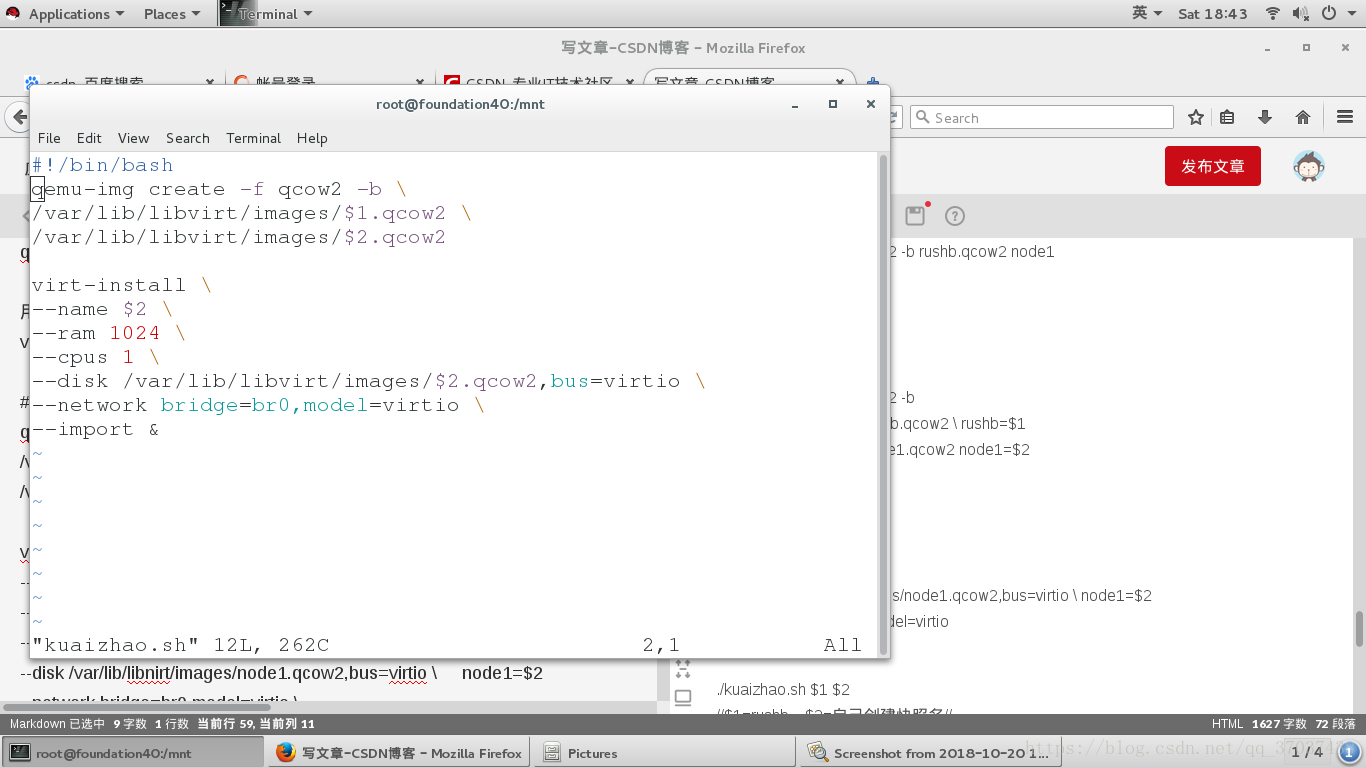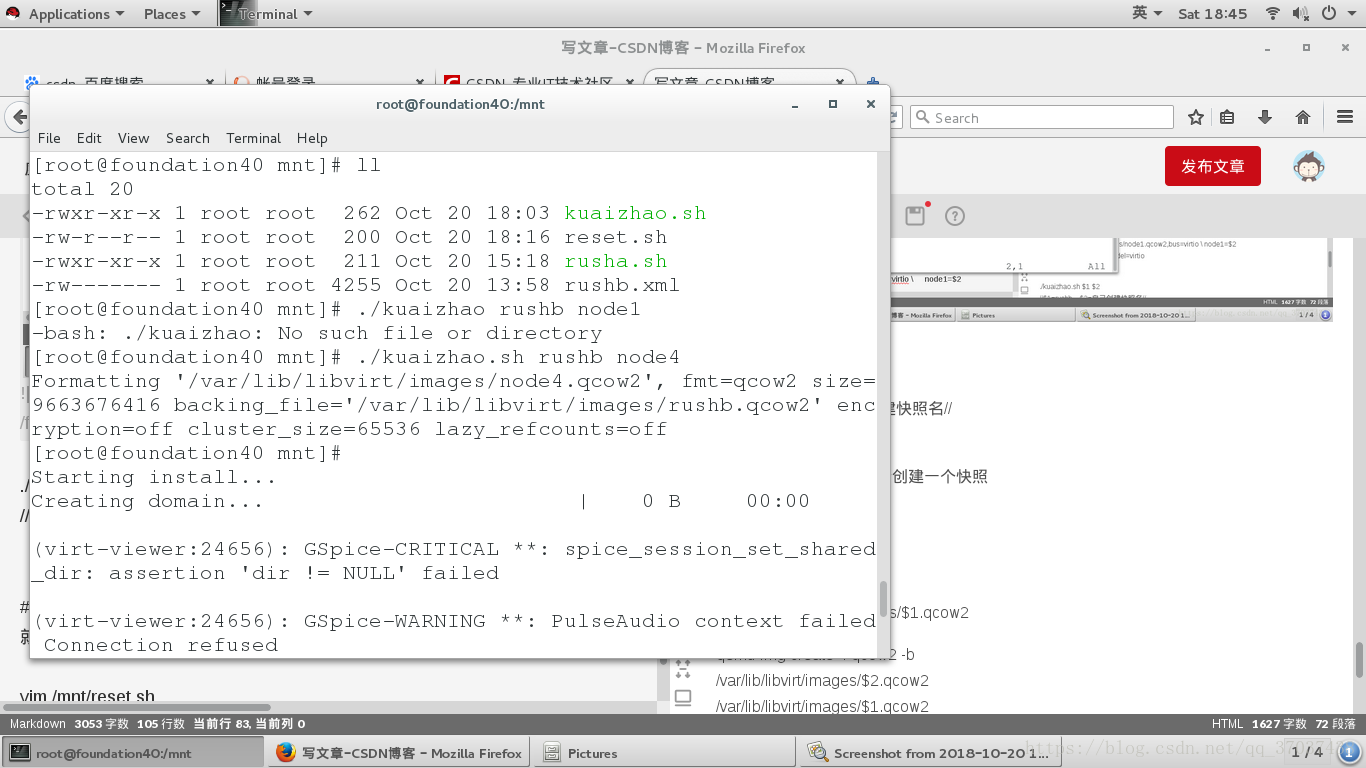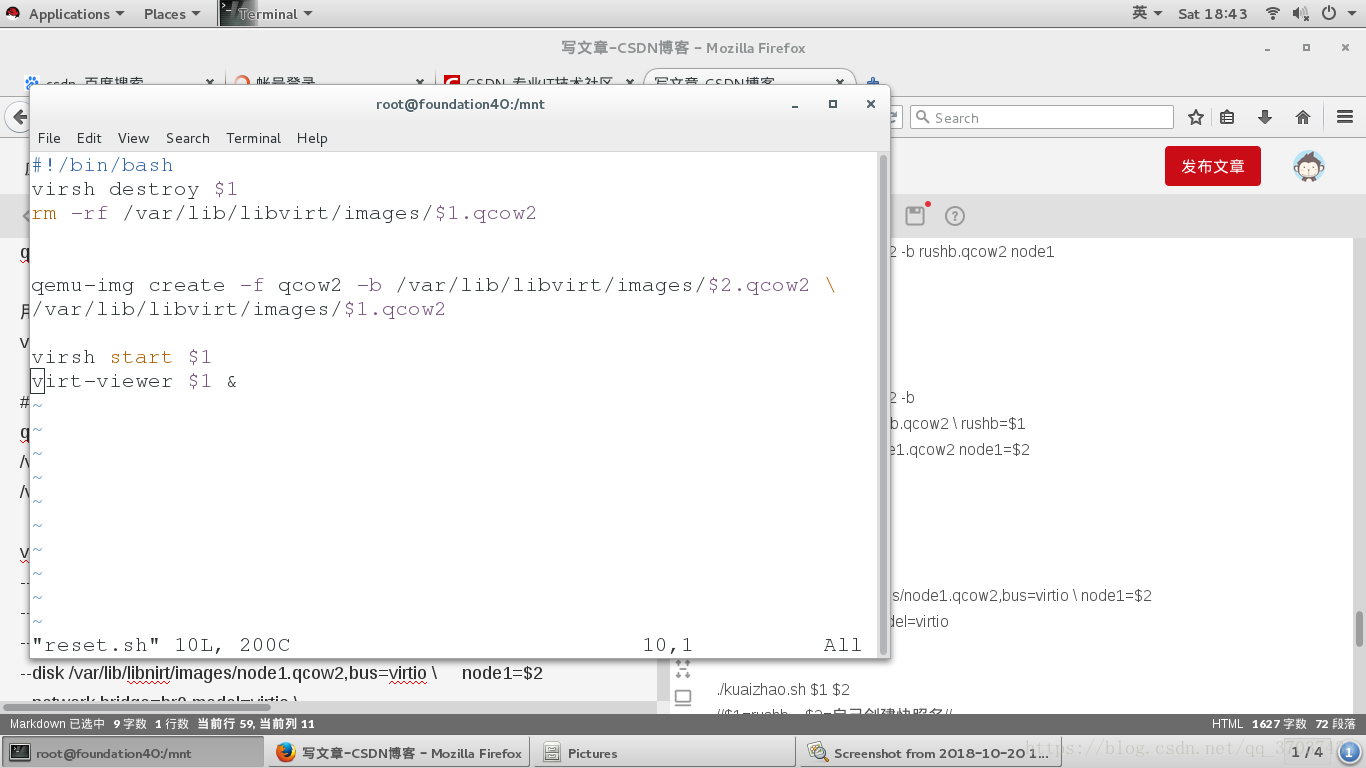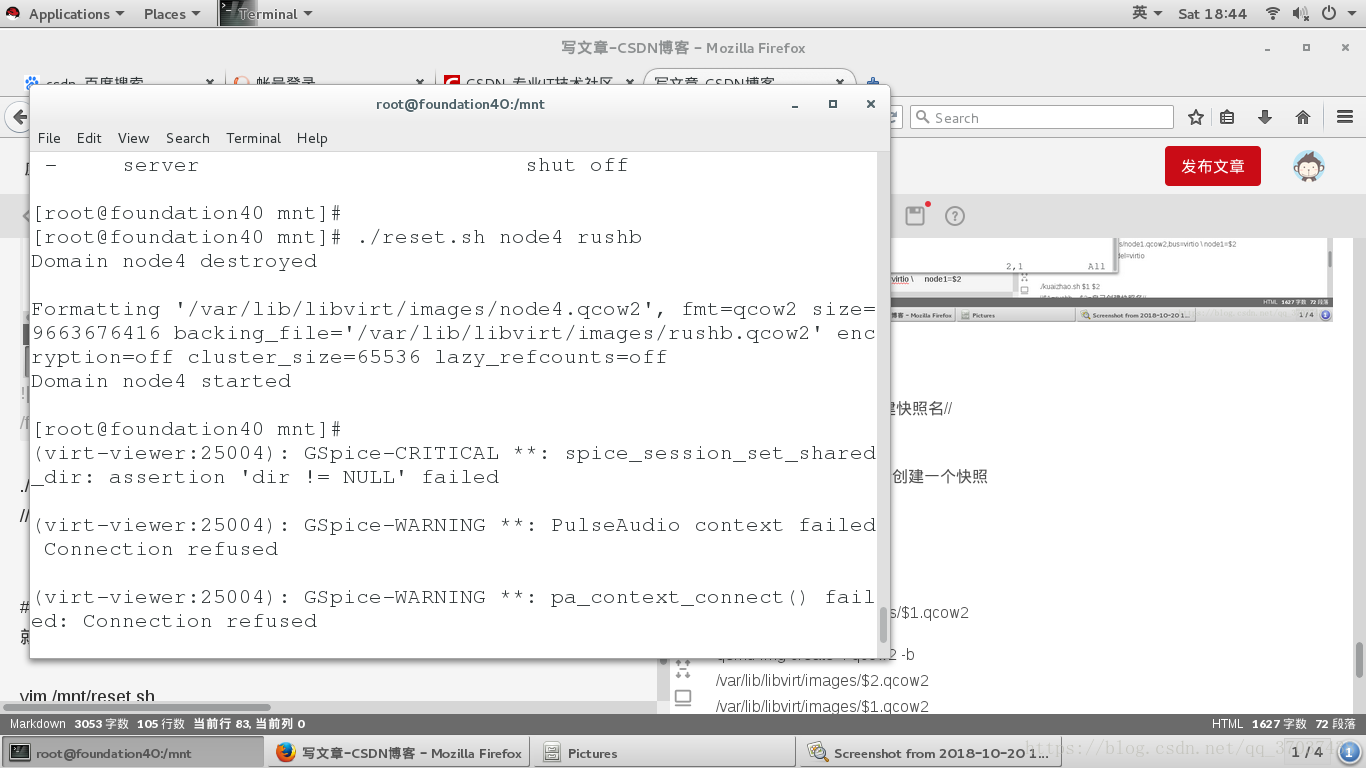虛擬機器建立以及管理
##通過滑鼠操作建立一個虛擬機器##
virt-manager //進入虛擬機器操作頁面
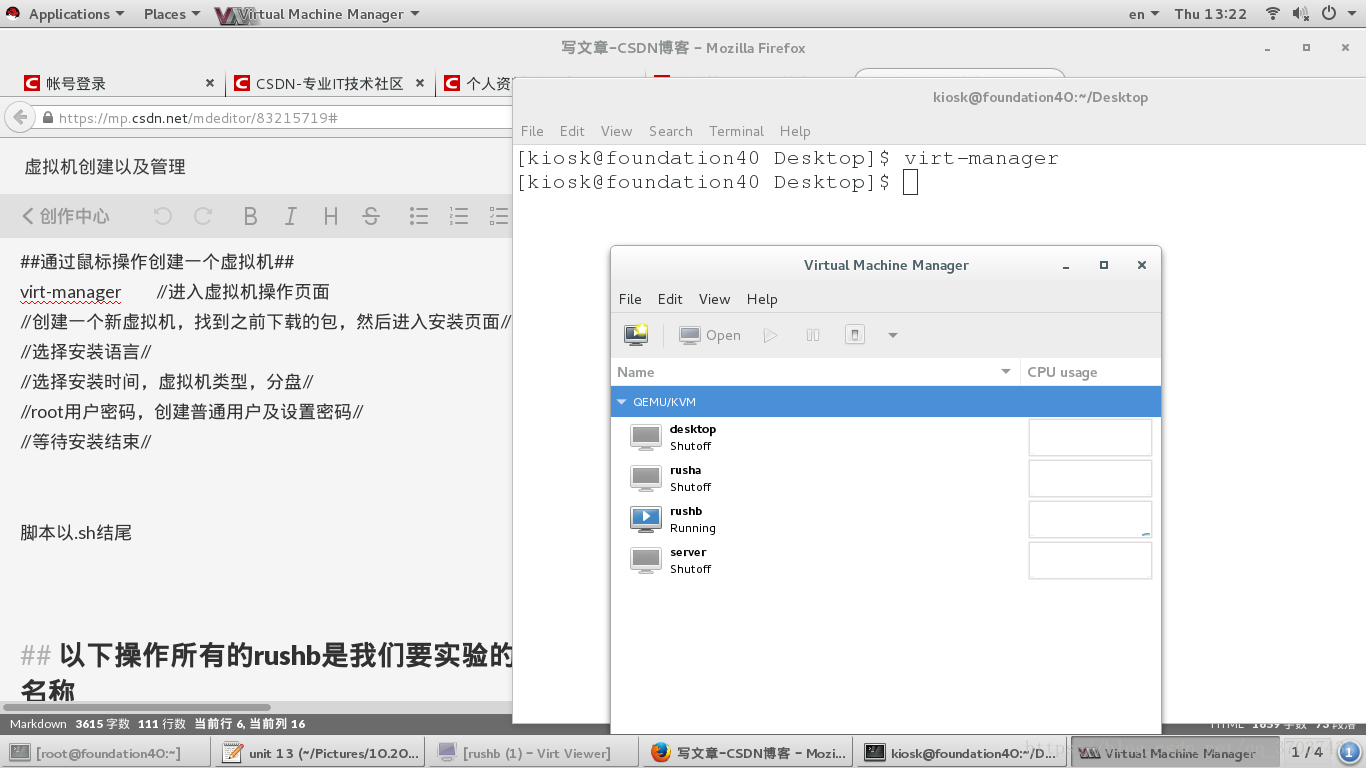
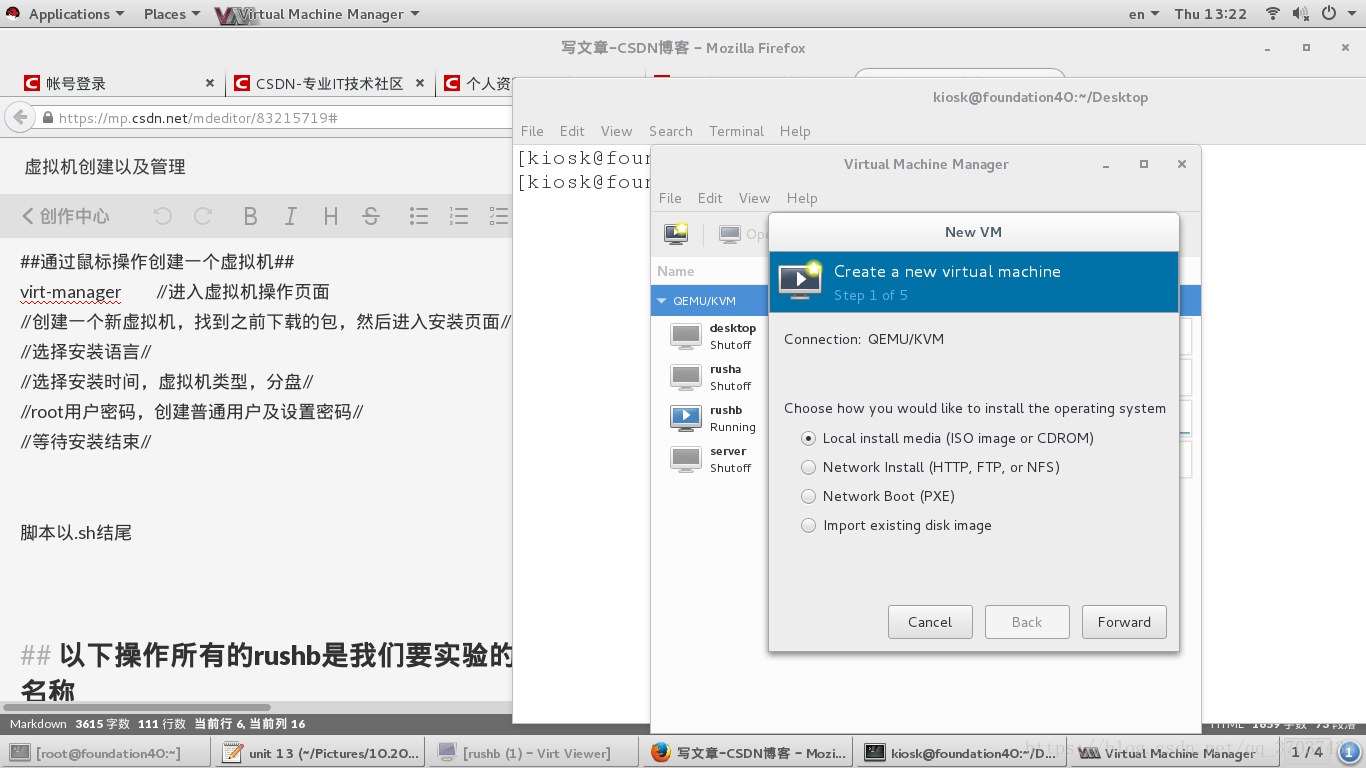
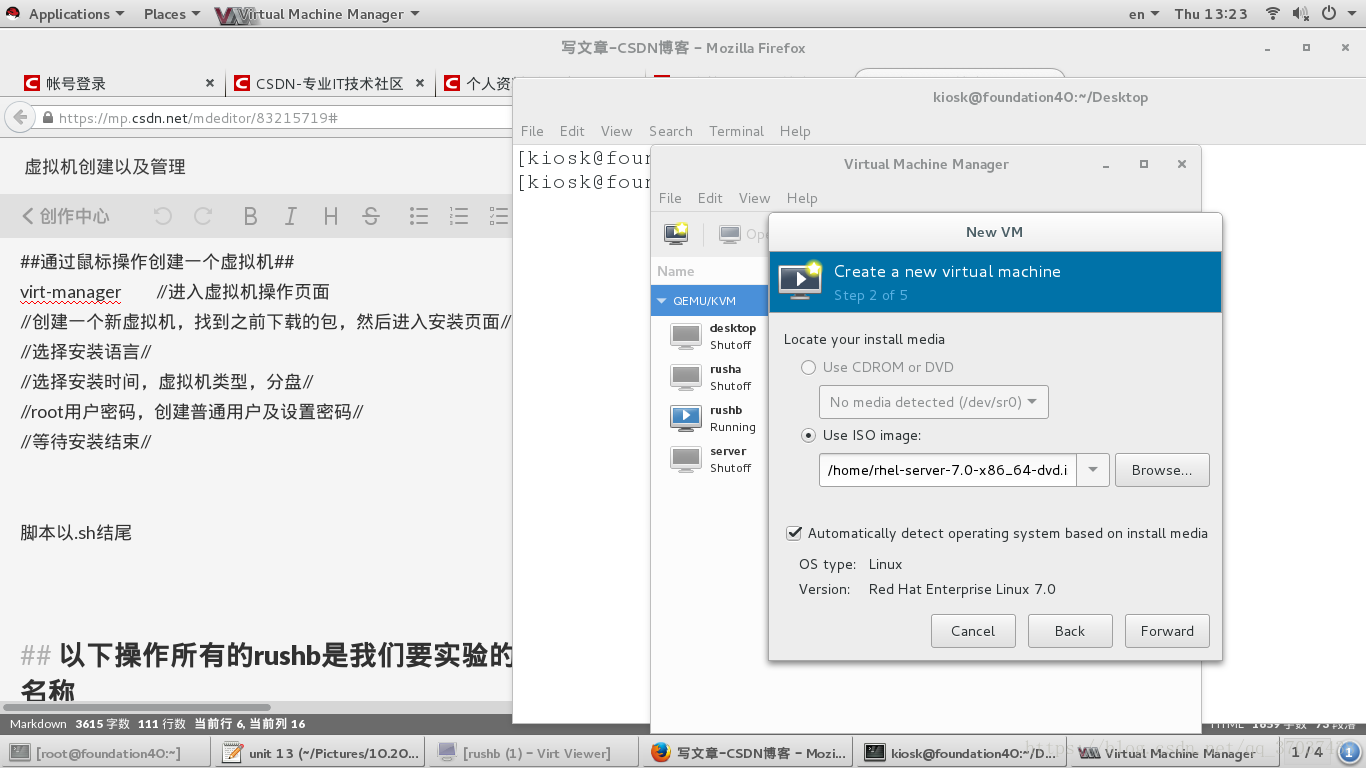
指令碼以.sh結尾
以下操作所有的rushb是我們要實驗的虛擬機器的名稱
##半自動安裝虛擬機器## 通過指令碼來代替最前面的安裝步驟
vim 名字.sh
#!/bin/bash
virt-install \
-cdrom 安裝包路徑 \ //通過安裝包來進行安裝//
–ram 1024 \ //記憶體大小//
–cpus 1 \ //CPU個數//
–disk /var/lib/libvirt/images/rushb.qcow2,bus=virtio,size=5 \ //硬體設定//
–name rushb \ //設定虛擬機器名稱//
–network bridge=br0=virtio //網路設定 bridge通過橋接真機//

虛擬機器管理命令
virt-manager //開啟虛擬機器管理器 ,最好用超級使用者執行不需要輸入密碼//
virsh list //檢視正在執行的虛擬機器//
virsh list --all //檢視所有的虛擬機器//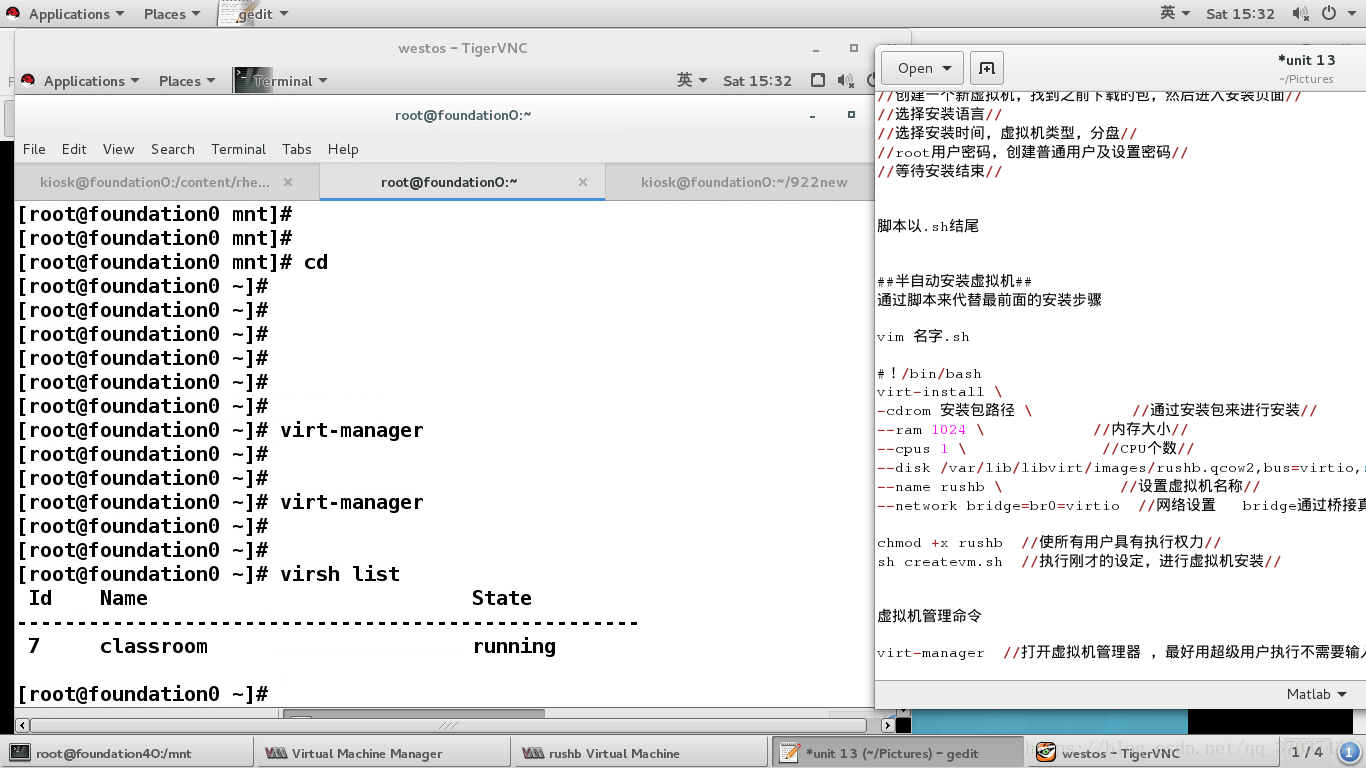
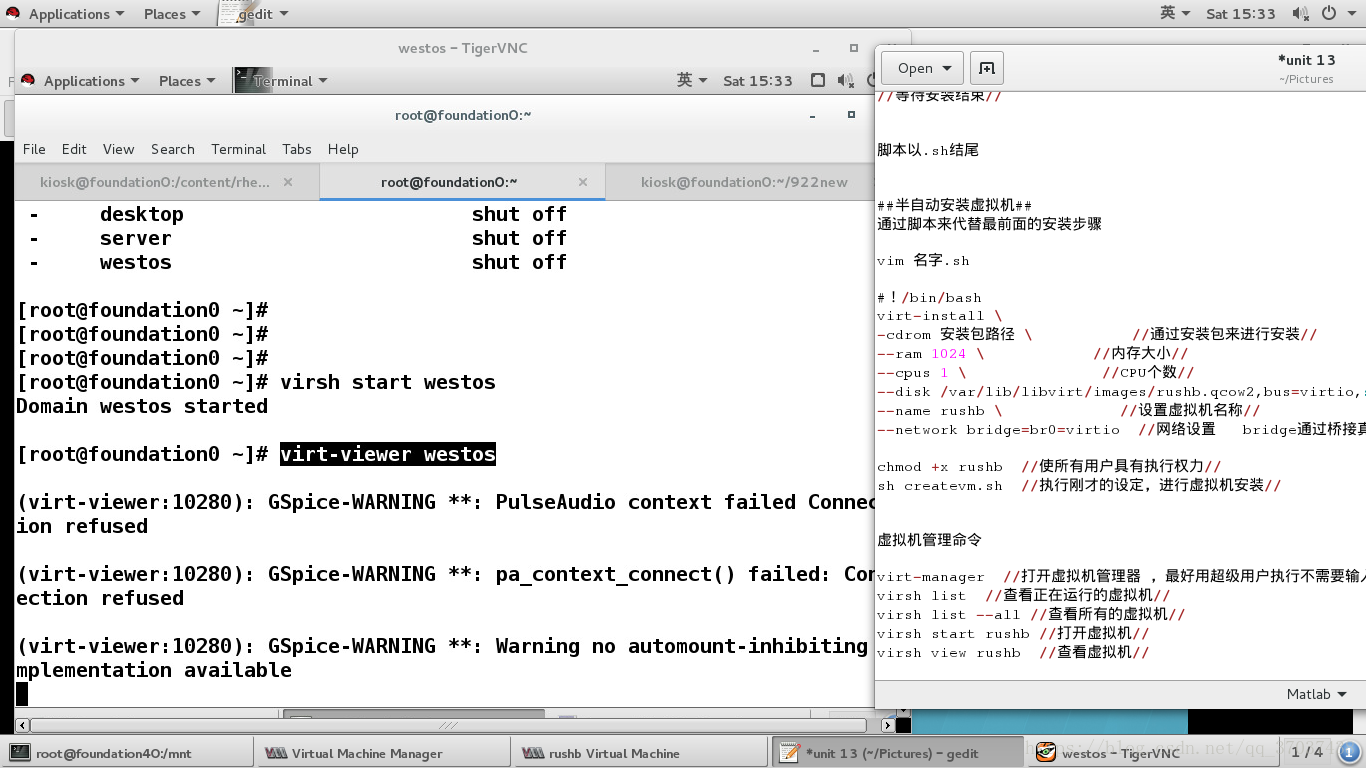
模擬恢復過程 mv /etc/libvirt/qemu/rushb.xml /mnt ##硬體資訊 mv /var/lib/libvirt/images/rushb.qcow2 /mnt ##硬碟
在模擬機管理器中刪除這個裝好的虛擬機器
模擬恢復過程 virsh create rushb.xml
可能會報錯,解決辦法:
mv /mnt/rushb.qcows /var/lib/libvirt/images/
virsh define rushb.xml //永久恢復模擬機
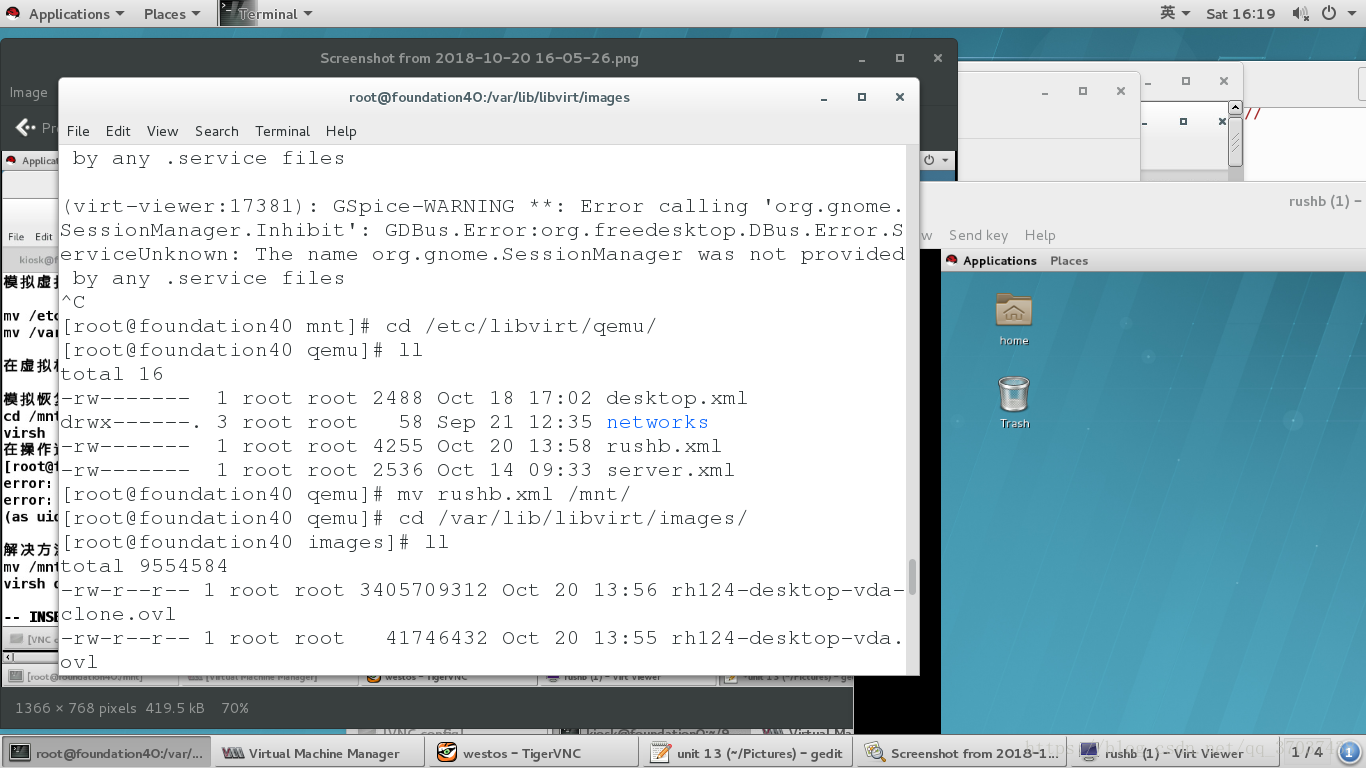
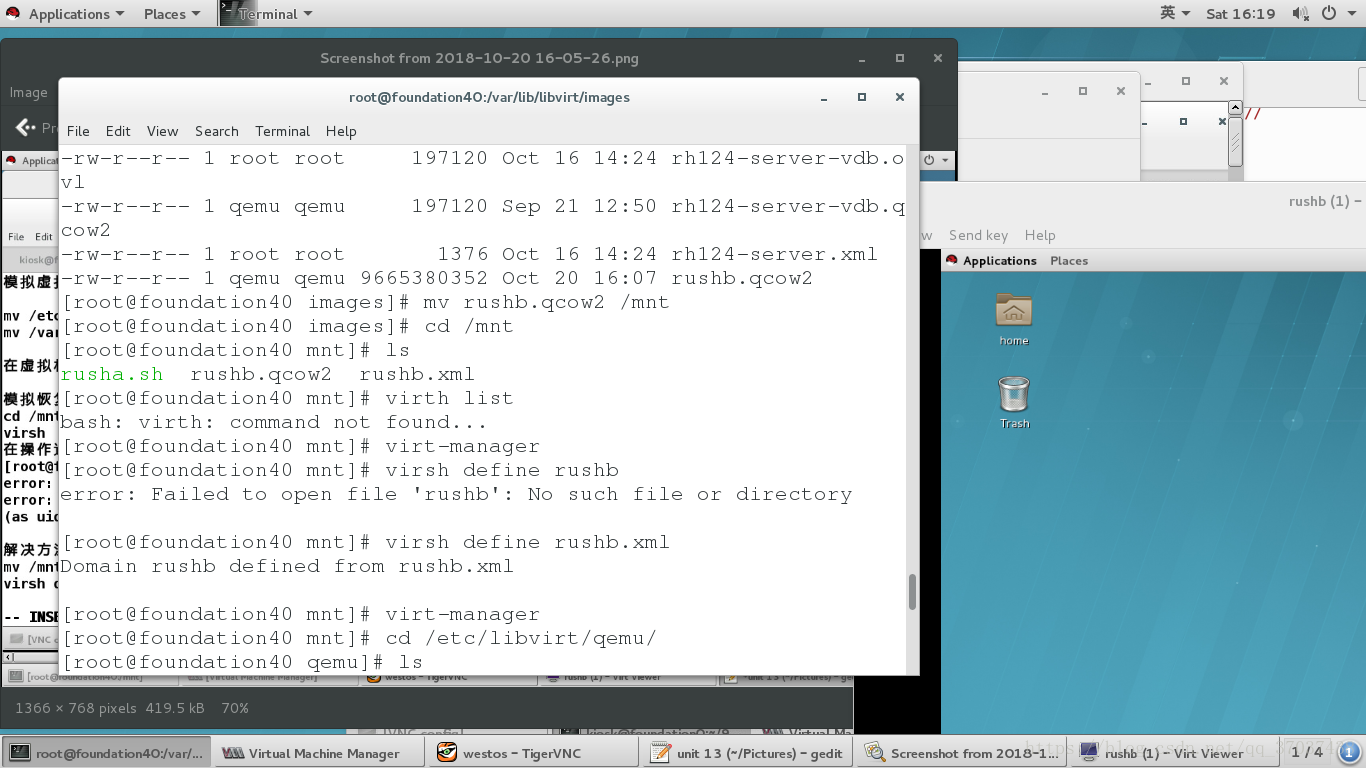
建立虛擬機器快照
qemu-img create -f qcow2 -b rushb.qcow2 node1
格式 母盤 名稱
用指令碼建立虛擬機器快照
vim
#!/bin/bash qemu-img create -f qcow2 -b /var/lib/libvirt/images/rushb.qcow2 \ rushb=$1 /var/lib/libvirt/images/node1.qcow2 node1=$2
virt-install
–name nodel \ node1=$2
–ram 1024
–cpus 1
–disk /var/lib/libnirt/images/node1.qcow2,bus=virtio \ node1=$2
–network bridge=br0,model=virtio
–import &
./kuaizhao.sh $1 $2
//$1=rushb,$2=自己建立快照名//
##reset## 就是把快照刪掉然後重新建立一個快照
vim /mnt/reset.sh
#!/bin/bash virsh destroy $1 rm -rf /var/lib/libvirt/images/$1.qcow2
qemu-img create -f qcow2 -b /var/lib/libvirt/images/$2.qcow2 /var/lib/libvirt/images/$1.qcow2
virsh start $1
virt-viewer $1 &
./reset $1 $2
//$2=rushb, $1=自己建立快照名//